谷歌浏览器插件权限问题如何手动管理
来源:chrome官网2025-06-20
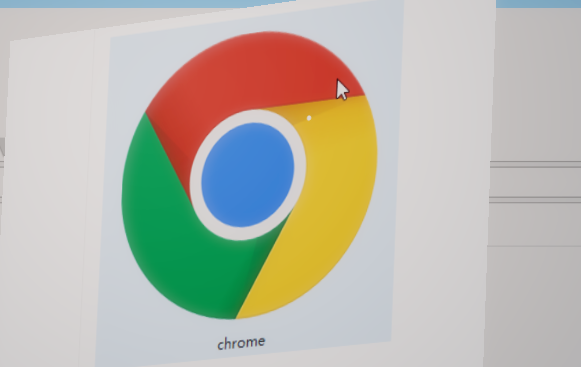
1. 查看已安装插件的权限:打开Chrome浏览器,在地址栏中输入“chrome://extensions/”,或者点击浏览器右上角的三点菜单图标,选择“更多工具”中的“扩展程序”。进入扩展程序管理页面后,点击任意插件的“详情”按钮,在“权限”部分可查看其能访问的数据范围,如读取浏览记录、修改网页内容等。
2. 调整插件权限:如果发现某个插件的权限过高或存在不必要的权限,可尝试卸载该插件,然后重新到正规应用商店下载安装,安装过程中仔细查看权限申请提示,仅授予必要的权限。对于部分插件,可在扩展程序页面中直接点击“设置”或相关选项进行调整,但并非所有插件都支持这种方式。
3. 管理扩展程序的启用与禁用:在扩展程序管理页面,可通过点击插件开关来启用或禁用插件。若暂时不需要某个插件的功能,可将其禁用,避免其占用系统资源或产生不必要的权限风险。
4. 检查浏览器安全设置:点击浏览器右上角的三点菜单图标,选择“设置”,在设置页面中找到“隐私和安全”部分,查看与插件相关的安全设置选项。例如,可调整安全浏览级别,关闭一些可能影响插件正常运行的增强型保护选项,但需注意这可能会降低浏览器的整体安全性。
提供Chrome浏览器数据同步冲突的排查指南,分享实用的解决方案和具体操作步骤,确保数据同步稳定顺畅。
2025-06-13
介绍多种谷歌浏览器网页访问限制配置方法,包括权限设置、白名单管理及安全策略,帮助用户实现对网页访问的有效管控,提升浏览安全性。
2025-06-18
指导用户如何通过正规渠道下载谷歌浏览器官方版本,确保软件安全和正版保障。
2025-06-17
讲解下载任务过多对浏览器性能的影响,并提供优化建议,保障浏览器运行流畅。
2025-06-12
Google浏览器下载文件权限不足时,提供系统权限提升的详细修复教程。
2025-06-17
Chrome浏览器下载及插件不兼容系统版本排查方案,快速定位不兼容原因,确保扩展稳定运行。
2025-06-11
Google Chrome下载视频无法跳转到下载页面,建议关闭弹窗拦截、检查浏览器设置或尝试其他下载方式。
2025-06-19
指导用户如何快速找到谷歌浏览器下载的安装包文件,方便安装和备份操作。
2025-06-18
下载路径权限不足时,谷歌浏览器通过调整权限设置,解决文件访问受限导致的下载失败问题。
2025-06-14
Google Chrome浏览器网页卡顿可通过关闭耗资源插件、启用硬件加速等设置优化性能。
2025-06-18
教程 指南 问答 专题
Windows10系统安装chrome浏览器教程
2022-08-26
如何在 Android TV 上安装谷歌浏览器?
2022-05-31
安卓手机如何安装谷歌浏览器
2024-07-24
在PC或Mac上加速Google Chrome的10种方法
2022-06-13
如何在Mac上更新Chrome
2022-06-12
如何在 Fire TV Stick 上安装 Chrome?
2022-05-31
在Ubuntu上安装Chrome的最佳方式
2022-05-31
如何在Windows系统上安装Google Chrome
2024-09-12
谷歌浏览器怎么下载b站视频
2023-01-28
如何在Mac上安装谷歌浏览器
2022-12-22

